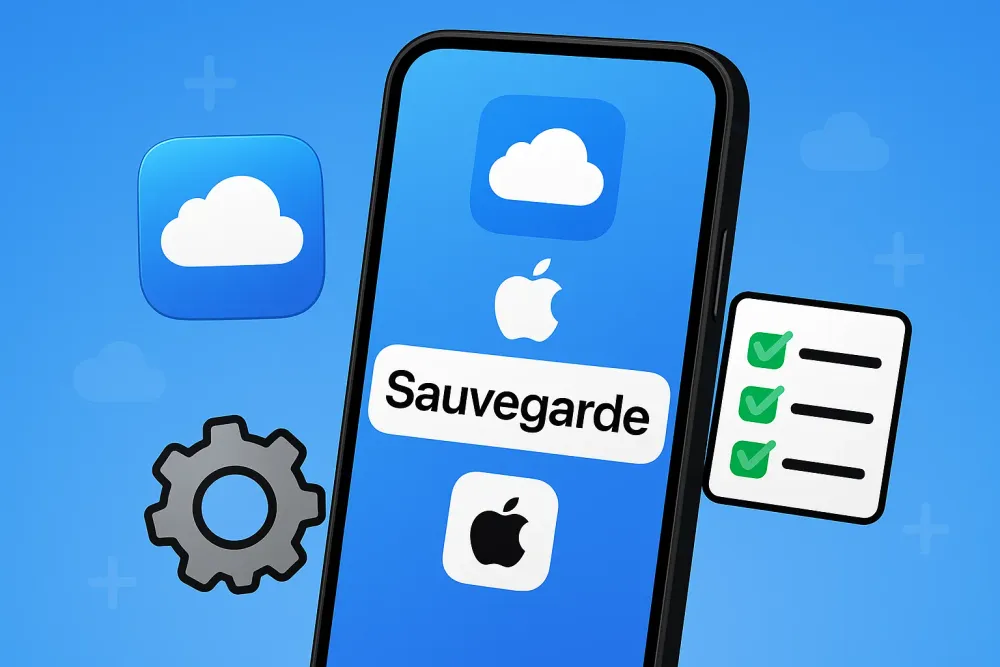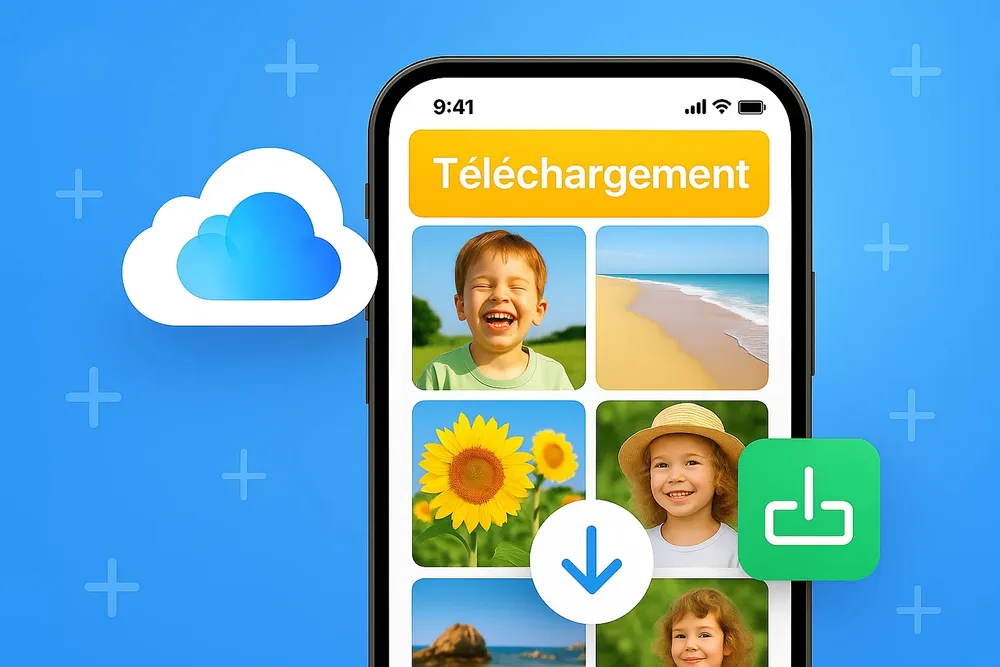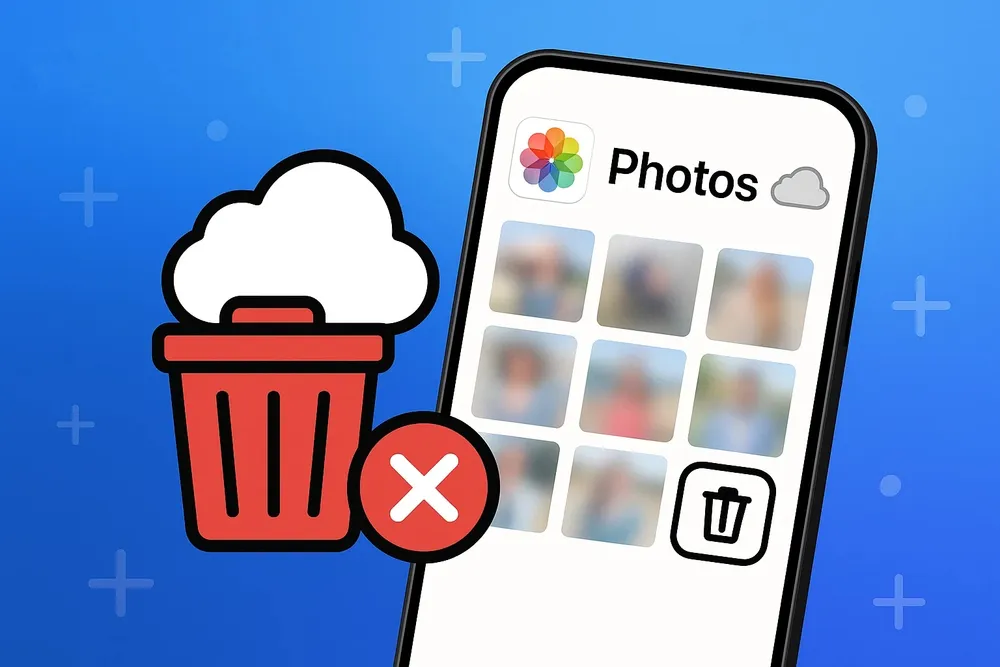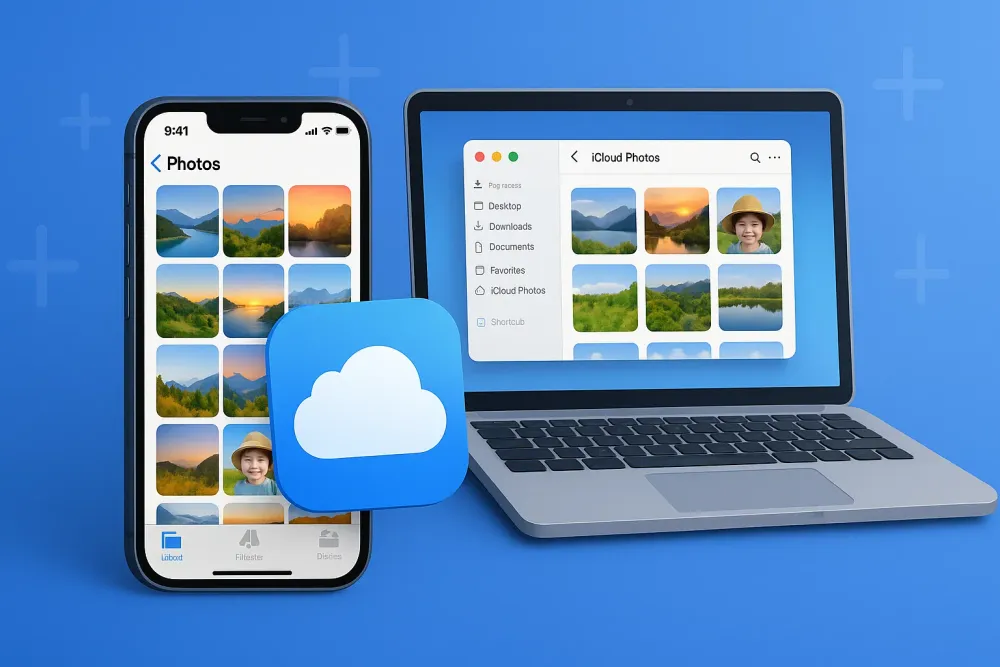Vous ouvrez votre iPhone pour revivre vos souvenirs, mais catastrophe : toutes vos photos ont disparu. Que ce soit après une mise à jour iOS, une mauvaise manipulation ou sans raison apparente, cette perte soudaine peut être dévastatrice. Vous vous demandez comment récupérer ces moments précieux, surtout si vous n’avez pas fait de sauvegarde récemment.

Alors, cet article vous guide pas à pas selon votre situation, avec des solutions concrètes pour retrouver vos photos perdues, y compris grâce à un outil fiable comme Gbyte, même quand tout semble irrécupérable.
Cas 1 : Vos photos ont disparu après une mise à jour iOS
Il arrive parfois qu’après une mise à jour du système iOS, vos photos disparaissent mystérieusement de votre iPhone.
Ce phénomène peut être lié à
un bug temporaire
un problème de synchronisation avec iCloud
une corruption de la base de données photo
Dans certains cas, l’iPhone ne parvient pas à afficher correctement vos fichiers, bien qu’ils soient encore présents en arrière-plan.
Voici les solutions pour tenter de récupérer vos photos disparues :
Vérifiez l’application Photos : assurez-vous que les photos ne sont pas simplement masquées ou triées différemment après la mise à jour.
Vérifiez la suppression récente : ouvrez l’album « Supprimés récemment » dans l’application Photos pour voir si les images y sont encore.
Redémarrez votre iPhone : un simple redémarrage peut résoudre de nombreux bugs temporaires.
Vérifiez la synchronisation iCloud : allez dans Réglages > [votre nom] > iCloud > Photos et assurez-vous que l’option Photos iCloud est activée. Parfois, la désactivation puis la réactivation de cette option peut relancer la synchronisation.
Connectez-vous à iCloud.com via un navigateur pour vérifier si vos photos y sont toujours accessibles. Si elles apparaissent sur le cloud mais pas sur votre appareil, le problème vient probablement de la synchronisation locale.
Si ces manipulations vos photos restent introuvables, il est possible que les fichiers aient été supprimés ou corrompus lors de la mise à jour. Dans ce cas, des logiciels de récupération photo spécialisé comme Gbyte Recovery peut vous aider.
Gbyte analyse en profondeur la mémoire de votre iPhone, même sans sauvegarde préalable, et peut retrouver des photos supprimées ou perdues après une mise à jour. Une récupération sélective évite une restauration complète qui effacerait d’autres données.
Comment récupérer vos photos disparues après une mise à jour iOS avec Gbyte Recovery :
Lancez Gbyte Recovery et choisissez le mode “Récupérer à partir d’iCloud”.
Sélectionnez le type de données à analyser (Photos).
Laissez Gbyte scanner votre sauvegarde iCloud.
Prévisualisez et récupérez les photos perdues sur votre ordinateur.
Gbyte Recovery est compatible avec tous les modèles d’iPhone et ne nécessite pas de connexion USB ni d’accès à l’appareil.
Cas 2 : Vos photos iCloud ont disparu ou ne se synchronisent plus
Symptômes :
Vos photos n’apparaissent plus dans l’app Photos sur iPhone, iPad ou Mac
iCloud semble vide ou ne montre que d’anciennes images
Les nouvelles photos prises ne se synchronisent pas entre vos appareils
👉 En savoir plus : Comment désynchroniser iPhone et iPad
Causes possibles :
La synchronisation iCloud Photos a été désactivée manuellement ou après une mise à jour
Vous utilisez un autre identifiant Apple par erreur
Votre stockage iCloud est plein, empêchant l’envoi ou la réception de nouvelles photos
Connexion internet instable ou mode Économie de données activé
Solutions :
Vérifier que la photothèque iCloud est activée : Sur iPhone/iPad : Réglages > [Votre nom] > iCloud > Photos > “Photos iCloud” doit être activé.
Se connecter à iCloud.com pour voir si vos photos sont bien stockées sur le cloud. Si oui, le problème vient de l’appareil, pas du compte.
Changer de réseau ou désactiver les restrictions de données, notamment le mode économie d’énergie ou économie de données cellulaires.
Vérifier l’espace de stockage iCloud : Toujours dans Réglages > iCloud > Gérer le stockage. Libérer de l’espace si nécessaire.
Utiliser un outil de récupération tiers depuis le compte iCloud (sans iPhone) : Si vos photos sont encore stockées sur iCloud mais n’apparaissent pas sur vos appareils, un logiciel comme Gbyte Recovery permet d’accéder à vos fichiers iCloud en vous connectant avec vos identifiants, sans avoir besoin de l’iPhone. Pratique si l’appareil est cassé, perdu, bloqué ou réinitialisé.
Cas 3 : Vous avez supprimé les photos par erreur
Symptômes :
Vous avez supprimé des photos manuellement depuis l’app Photos.
Elles ne sont plus visibles dans votre photothèque.
Causes possibles :
Suppression volontaire ou accidentelle.
Photos supprimées depuis un autre appareil synchronisé (iCloud).
Solutions :
Vérifiez le dossier “Supprimés récemment” dans l’app Photos (restauration possible sous 30 jours).
Si vous utilisez iCloud, connectez-vous à iCloud.com et vérifiez si les photos s’y trouvent encore.
En cas de suppression définitive, utilisez un logiciel comme Gbyte Recovery pour analyser l’iPhone et tenter de retrouver les photos supprimées définitivement (même sans sauvegarde).
Cas 4 : Vos photos ont disparu sans raison apparente
Symptômes :
Des albums ou photos ont disparu de façon inexpliquée.
Aucun formatage ni suppression manuelle n’a été effectué.
Causes possibles :
Dysfonctionnement d’iCloud Photos (synchronisation désactivée ou déconnectée).
Bug iOS ou mise à jour système ayant désactivé certaines fonctions.
Problème de stockage saturé.
Solutions :
Allez dans Réglages > [votre nom] > iCloud > Photos pour vérifier si iCloud Photos est bien activé.
Redémarrez votre appareil, assurez-vous d’avoir assez d’espace disponible.
Connectez-vous à iCloud.com pour voir si les photos y figurent toujours.
Si rien ne fonctionne, passez par Gbyte Recovery pour scanner votre iPhone localement et retrouver les données disparus.
Cas 5 : Vous n’avez aucune sauvegarde disponible (ni iCloud, ni iTunes)
Symptômes :
Vous avez perdu vos photos, et lorsque vous vérifiez votre compte iCloud ou iTunes, aucune sauvegarde exploitable n’est disponible. Cela signifie que vous ne pouvez pas restaurer vos photos via les moyens classiques.
Causes possibles :
Vous n’avez jamais activé de sauvegarde iCloud.
Vous n’avez pas synchronisé votre iPhone avec iTunes/ordinateur.
Les sauvegardes existantes sont trop anciennes, incomplètes ou corrompues.
Solution recommandée : utiliser un logiciel de récupération spécialisé
Dans ce cas, un outil professionnel comme Gbyte Recovery devient votre meilleure option.
Ce logiciel peut analyser directement la mémoire interne de votre iPhone, même sans sauvegarde, et retrouver les fichiers effacés, y compris les photos, vidéos, messages et autres données personnelles. Il fonctionne même si votre appareil est :
verrouillé ou bloqué sur le logo Apple
endommagé ou inutilisable
ou si vous avez effectué une restauration récente sans avoir sauvegardé
Avantages de Gbyte Recovery :
Analyse en profondeur de l’iPhone sans besoin de sauvegarde préalable
Récupération ciblée de photos supprimées, même après restauration
Compatible Mac et Windows, interface simple à utiliser
Aucune perte supplémentaire de données
💡 Bon à savoir : Gbyte Recovery propose un scan gratuit pour vérifier si vos photos peuvent être récupérées avant de passer à la version complète.
Cas 6 : Vous avez réinitialisé l’iPhone sans sauvegarde
Symptômes :
Après une réinitialisation (réglages > transférer ou réinitialiser l’iPhone > effacer contenu et réglages), toutes vos photos ont disparu.
Causes possibles :
Réinitialisation manuelle sans créer de sauvegarde préalable.
iCloud Photos désactivé, donc aucune synchronisation active.
Ce qu’il faut savoir :
Une fois un iPhone réinitialisé sans sauvegarde, les données ne sont plus accessibles par des moyens classiques. Cependant, il est parfois encore possible de récupérer partiellement les fichiers supprimés, tant que vous n’avez pas réécrit de nouvelles données sur l’appareil (installation d’apps, prise de photos, etc.).
Solutions :
Arrêtez immédiatement d’utiliser l’iPhone pour éviter l’écrasement des fragments de données restantes.
Téléchargez un outil comme Gbyte Recovery, installez-le sur votre PC, connectez votre iPhone et effectuez une analyse en profondeur. Le logiciel peut retrouver les fichiers supprimés, même après une réinitialisation récente, dans certaines limites.
Cas 7 : Votre iPhone a été volé, perdu ou cassé
Symptômes :
Vous n’avez plus d’accès physique à l’iPhone et souhaitez récupérer vos photos.
Causes possibles :
iPhone irrécupérable physiquement.
iCloud Photos n’était pas activé.
Aucune sauvegarde locale accessible.
Appareil non localisable via "Localiser mon iPhone".
Scénarios possibles & solutions :
🟢 Si iCloud Photos était activé
Connectez-vous à iCloud.com avec votre identifiant Apple
Vos photos devraient être disponibles dans l’onglet Photos, vous pouvez télécharger les photos sur iCloud
🟡 Si vous utilisiez iTunes auparavant
Vérifiez si une sauvegarde locale existe sur votre ordinateur
🔴 Si vous n’avez ni iCloud ni sauvegarde iTunes
Malheureusement, aucune récupération ne sera possible via Apple. Mais tout n’est pas perdu :
Si l’appareil a synchronisé iCloud dans le passé, Gbyte Recovery permet d’analyser les anciennes sauvegardes iCloud, même si l’iPhone n’est plus en votre possession.
➡️ Essayez Gbyte Recovery pour scanner toutes les sources disponibles, vous pouvez même récupérer les Google photos synchronisées via le compte iCloud si Gbyte y a accès. Il offre une solution de dernier recours fiable.
Cas 8 : Vos photos sont cachées ou masquées
Symptômes :
Certaines photos ont disparu de la pellicule mais vous êtes certain·e de ne pas les avoir supprimées.
Causes possibles :
Photos masquées dans l’album “Masquées”.
Restrictions activées sur l’app Photos.
Filtres activés dans l’affichage.
Solutions :
Ouvrez l’app Photos > Albums > Masquées. (Vous devrez activer cet album via Réglages > Photos s’il n’est pas visible).
Vérifiez que aucun filtre n’est activé (appuyez sur les trois points en haut à droite dans l’album).
Désactivez les restrictions dans Temps d’écran > Contenu et confidentialité si besoin.
Conclusion : vos photos iPhone ne sont peut-être pas perdues
Peu importe la situation – mise à jour iOS, erreur de manipulation, panne, vol ou absence de sauvegarde – il reste souvent une chance de retrouver vos précieuses photos. Maintenant, vous pouvez trouver la solution correspondante en fonction de votre propre situation réelle. Agissez vite !